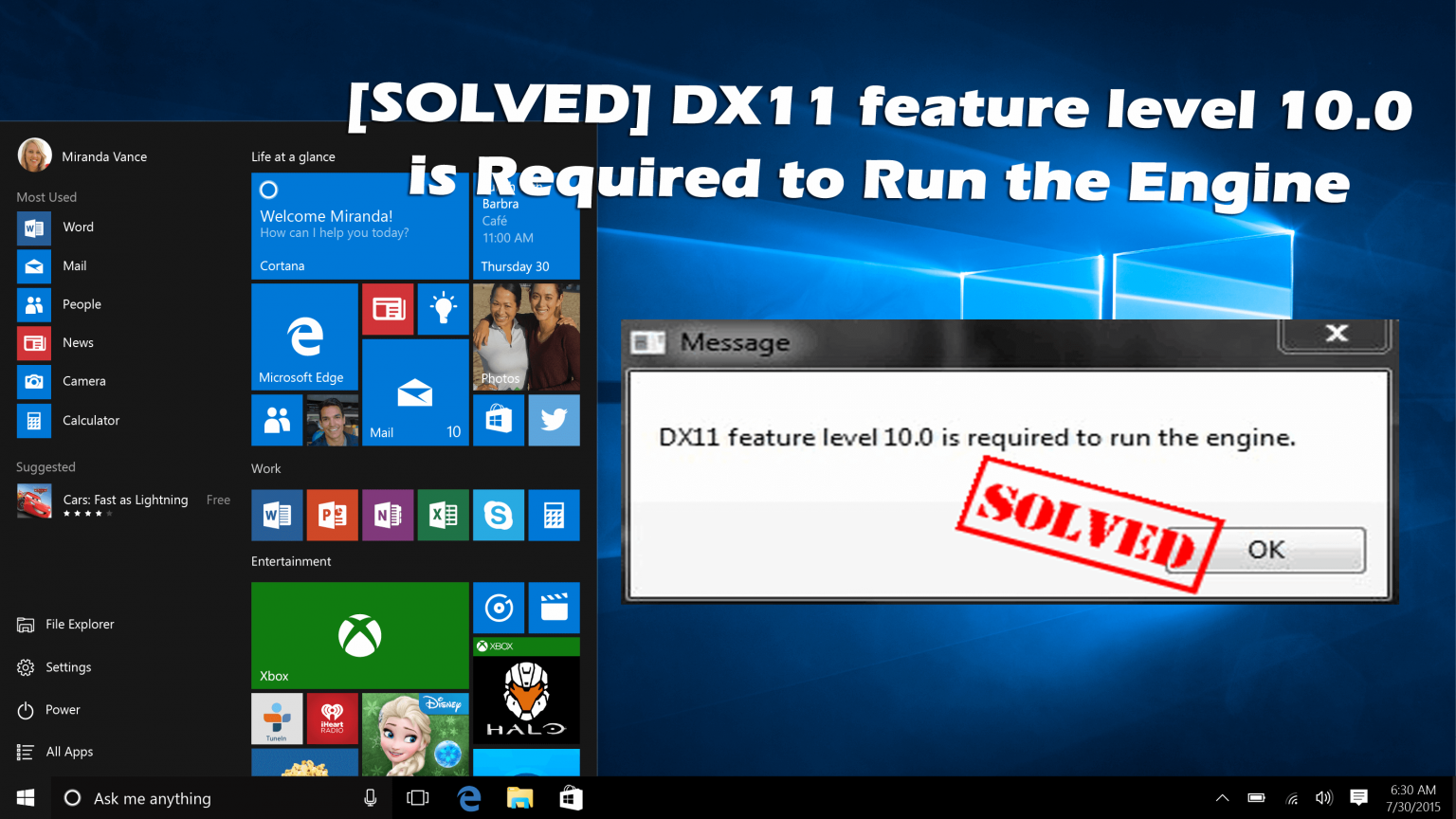
Se requiere el nivel 10.0 de la característica DX11 para ejecutar el motor. Es uno de los errores comunes que experimentan los jugadores al intentar jugar.
El error se ve comúnmente con juegos como PUBG, Fortnite, ARK y Valorant. Según los jugadores, cuando intentan iniciar el juego, se requiere el error DX11, nivel de característica 10.0 para ejecutar las ventanas emergentes del motor en la pantalla y no pueden jugar el juego.
Bueno, esto es realmente muy miserable, ya que no puedes disfrutar de tus juegos favoritos en Windows 10.
Pero esto no es algo de lo que deba preocuparse mucho, ya que muchos jugadores de Windows 10 se encuentran con esto y lograron solucionarlo.
Entonces, aquí en este artículo, conocerá la información completa sobre el error y cómo reparar la función DX11 Se requiere el nivel 10.0 para ejecutar el error del motor.
Para arreglar se requiere el nivel 10.0 de la característica DX11 para ejecutar el motor, Recomendamos Advanced System Repair:
Este software es su solucion integral para corregir errores de Windows, protegerlo de malware, limpiar basura y optimizar su PC para obtener el maximo rendimiento en 3 sencillos pasos:
- Descargar Advanaced System Repair calificada como Excelente en Trustpilot.
- Haga clic en Install & Scan Now para escanear problemas que causan problemas en la PC.
- A continuacion, haga clic en Click Here to Fix All Issues Now para reparar, limpiar, proteger y optimizar su PC.
¿Qué se requiere DX11 Feature Level 10.0 para ejecutar los medios del motor?
El “DX11 característica el nivel 10.0 es necesario para hacer funcionar el motor ” error significa que su sistema no tiene el nivel de características de hardware Direct3D adecuado que necesita el motor del juego.
Y el mensaje de error indica que el motor de la aplicación no puede utilizar la versión 10.0 de Direct 3D Feature Level.
A veces, si su sistema operativo tiene la última versión de DirectX, aún puede encontrar el error cuando la GPU no cumple con los requisitos del sistema o muchas otras razones que discutimos a continuación.
Bueno, el error DX11 nivel de característica 10.0 es necesario para ejecutar el motor generalmente aparece cuando se ejecutan aplicaciones y juegos que requieren un procesador gráfico extenso.
¿Qué es el nivel de característica 10.0 de DX11?
DX11 significa DirectX11 y es una interfaz de programación de aplicaciones que se ejecuta en el entorno Windows. DirectX 11 es la última generación de interfaces de programación de aplicaciones.
La interfaz de DirectX 11 maneja la relación entre hardware multimedia como tarjetas de sonido, tarjetas gráficas y el sistema operativo.
Bueno, este es un software altamente estable, pero aún así, ocurren ciertos problemas y muchos usuarios comienzan a encontrar un error de nivel de característica de DX11 10.0.
Entonces, aquí aprenda qué causa la función DX11 se requiere el nivel 10.0 para ejecutar el error del motor y luego seguir las correcciones dadas una por una.
¿Por qué obtengo el mensaje “Se requiere el nivel 10.0 de la característica DX11 para ejecutar el motor”?
El error DX11 se requiere el nivel de característica 10.0 para ejecutar el motor aparece cuando la computadora no tiene el nivel de característica de hardware Direct3D requerido y su aplicación o juego no puede utilizar el nivel de característica de Direct3D 10.0.
A pesar de esto, también puede obtener el error cuando ejecuta un controlador de tarjeta gráfica desactualizado o la GPU es incompatible, su sistema operativo está desactualizado.
Por lo tanto, está claro que el error de nivel 10.0 de la característica DX11 está relacionado con los controladores de la tarjeta gráfica, y actualizarlos o instalar el último puede funcionar para corregir el error.
A continuación, encontrará las soluciones dedicadas para corregir el nivel de característica 10.0 de DX11 que se requiere para ejecutar el error del motor.
¿Cómo soluciono el nivel de característica 10.0 de DX11 para ejecutar el error del motor?
Antes de probar las soluciones proporcionadas aquí, se sugiere reiniciar su sistema, muchas veces un reinicio rápido lo ayuda a corregir los fallos y errores que causan el error.
Solución 1: compruebe la versión de DirectX que está ejecutando
Para realizar las soluciones dadas, se sugiere verificar primero qué versión de DirectX está ejecutando en su computadora.
- Presione la tecla de Windows + R> para abrir el cuadro Ejecutar
- Y en el cuadro de ejecución> escriba dxdiag> presione Enter

- Luego, en la pestaña Sistema, puede verificar la versión de DirectX

- A continuación, en Pantalla> puede comprobar los niveles de funciones.
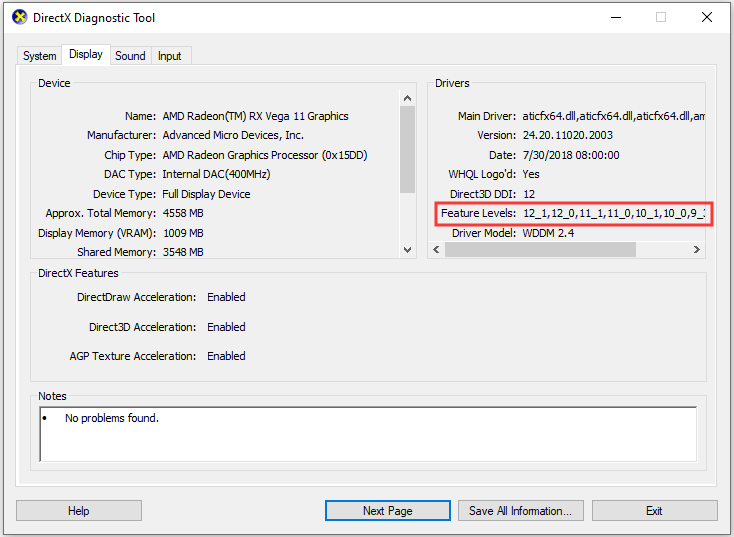
También en la pestaña Pantalla, asegúrese de que DirectDraw Acceleration, Direct3D Acceleration y AGP Texture Acceleration estén habilitadas.
Solución 2: actualice Windows 10 y DirectX
Como ya se indicó, la versión obsoleta de DirectX puede hacer que se requiera el nivel 10.0 de la característica DX11 para ejecutar el error del motor.
Entonces, aquí se sugiere instalar la última versión de DirectX para diferentes versiones de Windows. Pero primero, aquí se sugiere actualizar su Windows a la última versión.
- Para actualizar Windows 10> vaya a la aplicación Configuración> Actualización y seguridad> haga clic en buscar actualizaciones. Compruebe si hay alguna versión más reciente disponible, instálela y luego reinicie su sistema.
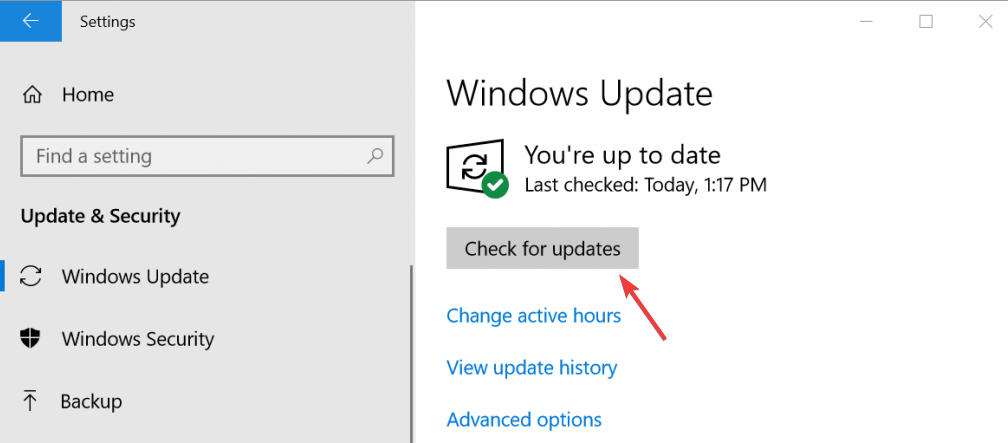
Después de instalar la última actualización de Windows o el paquete de actualización> reinicie su sistema. A continuación, intente instalar la última versión de DirectX desde el sitio web oficial de Microsoft.
Solución 3: intente ejecutar la aplicación con la GPU dedicada
Muchos usuarios confirmaron que esto les funcionó para corregir el error de nivel 10.0 de la característica DX11. Bueno, la computadora con Windows 10 tiene dos tarjetas gráficas, la primera es el adaptador de gráficos comprometido integrado con el procesador, mientras que la segunda es la unidad de tarjeta gráfica dedicada.
Y si su sistema utiliza una tarjeta gráfica integrada, entonces debe cambiar a una tarjeta gráfica dedicada, ya que esta es altamente avanzada y tiene más funciones.
Siga los pasos para hacerlo:
- Presione la tecla de Windows + X> se abre el menú de usuario avanzado> de la lista seleccione Administrador de dispositivos

- Ahora expanda los adaptadores de pantalla> haga clic con el botón derecho en el adaptador de gráficos Intel integrado> haga clic en Desactivar dispositivo.

- Su pantalla de Windows se pondrá negra por solo un segundo, esto significa que Windows está cambiando la tarjeta gráfica a una tarjeta dedicada.
- Pero si desea volver a habilitar los gráficos integrados> repita los pasos anteriores> haga clic en Habilitar dispositivo
Ahora verifique si se requiere el nivel de característica 10.0 de DX11 para ejecutar el error del motor se resuelve o no.
Solución 4: Actualice el controlador de la tarjeta gráfica
Si la solución anterior no funciona para usted, es posible que el controlador de su tarjeta gráfica esté desactualizado.
Por lo tanto, para corregir el nivel de característica 10.0 de DX11 se requiere ejecutar los controladores de la tarjeta gráfica de actualización de errores del motor en Windows 10.
Siga los pasos para hacerlo:
- Presione la tecla de Windows + R, y en el cuadro Ejecutar, escriba devmgmt.msc> presione Entrar para abrir el Administrador de dispositivos.

- Ahora vaya a Adaptadores de pantalla, haga clic en él para expandir el menú desplegable. Luego haga clic derecho en el controlador de gráficos que desea actualizar> elija Actualizar controlador

- A continuación, haga clic en Buscar automáticamente el software del controlador actualizado
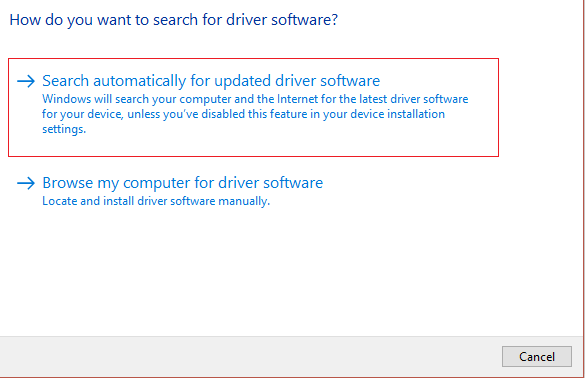
- Espere hasta que Windows busque en línea los controladores y los controladores estén instalados.
Bueno, a veces Windows no encuentra los controladores y no puede actualizarlos, por lo que en este caso, puede actualizarlos manualmente.
Para actualizar el controlador manualmente, visite el sitio web del fabricante del controlador o visite el sitio web oficial de Microsoft y busque el controlador más reciente compatible con su sistema.
- Los usuarios de tarjetas gráficas Nvidia visitan: https://www.nvidia.com/Download/index.aspx?lang=en-us
- Los usuarios de tarjetas gráficas AMD visitan: https://www.amd.com/en/support.
- Los usuarios de tarjetas gráficas Intel visitan: https://www.intel.in/content/www/in/en/support/topics/oems.html
Bueno, este es un proceso bastante complicado y lento, por lo que en este caso, se sugiere optar por el actualizador de controladores fácil y rápido Driver Updater. Esta es una herramienta avanzada que actualiza automáticamente todos los controladores del sistema.
Obtener Driver Updater para actualizar los controladores automáticamente
Solución 5 : Reparar DirectX
Puede suceder que la instalación de DirectX se corrompa y, debido a esto, se encuentre con el error relacionado con el nivel de característica de DX11 10.0.
Entonces, siga los pasos dados para repararlo.
- Primero, visite https://www.microsoft.com/en-us/download/details.aspx?displaylang=en&id=35.
- Ahora descargue DirectX End-User Runtime Web Installer> instálelo con privilegios administrativos.
- Y siga las instrucciones en pantalla para asegurarse de que todos sus archivos DirectX 9.0c estén juntos.
- Luego, visite https://www.microsoft.com/en-us/download/details.aspx?id=8109.
- Descargue DirectX End-User Runtimes (junio de 2010)> instálelo con privilegios de administrador.
- Cuando finalice el proceso, reinicie su computadora.
Espero que ahora se requiera el nivel 10.0 de la característica DX11 para hacer funcionar el motor.
Solución 6: instale el último parche
Bueno, si está obteniendo el nivel de característica de DX11 10.0, se requiere ejecutar el error del motor mientras se ejecutan los juegos y aún no puede solucionarlo.
Entonces aquí se sugiere instalar el último parche. Los desarrolladores del juego lanzan parches continuamente para corregir errores y errores comunes del juego y también para mejorarlo.
Puedes buscar las últimas actualizaciones en el sitio web oficial del juego o desde tu juego en Steam.
La mejor y más fácil forma de acelerar su PC / portátil con Windows 10
Si su PC o computadora portátil con Windows 10 funciona lentamente o muestra varios errores y problemas, aquí se sugiere escanear su sistema con la PC Reparar Herramienta.
Esta es una herramienta multifuncional que con solo escanear una vez detecta y corrige varios errores de computadora, elimina malware, fallas de hardware, evita la pérdida de archivos y repara los archivos del sistema dañados para acelerar el rendimiento de la PC con Windows.
No solo esto, sino que también puede corregir otros errores fatales de PC como errores BSOD, errores de DLL, reparar entradas de registro, errores de tiempo de ejecución, errores de aplicación y muchos otros. Solo necesitas descargar e instalar la herramienta, el resto del trabajo se realiza automáticamente.
Obtenga PC Reparar Herramienta para optimizar el rendimiento de su PC con Windows 10
Conclusión:
Así que aquí mi trabajo está hecho aquí. Hice todo lo posible para enumerar las mejores soluciones para deshacerme de la característica DX11 que se requiere el nivel 10.0 para ejecutar el error del motor en Windows 10.
Simplemente siga las soluciones dadas una por una cuidadosamente hasta que encuentre la que funcione para usted.
Espero que el artículo funcione para ti. Pero si hay algo que me perdí o si tiene alguna sugerencia, consulta o comentario relacionado con el presentado, no dude en compartir con nosotros en nuestra página de Facebook.
Además, no olvide presionar el botón Me gusta y síganos en nuestras redes sociales para obtener guías más interesantes y consejos útiles para mantener su computadora a salvo de errores y problemas.
Buena suerte..!
Hardeep has always been a Windows lover ever since she got her hands on her first Windows XP PC. She has always been enthusiastic about technological stuff, especially Artificial Intelligence (AI) computing. Before joining PC Error Fix, she worked as a freelancer and worked on numerous technical projects.